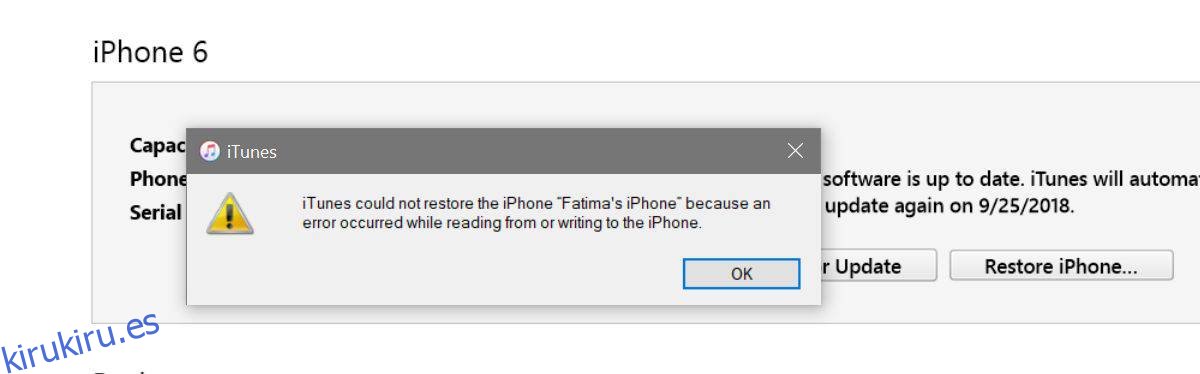Los errores de iTunes nunca son divertidos. Son genéricos, dan poca explicación sobre lo que está mal y, a menudo, se muestra el mismo mensaje de error o uno similar para una amplia variedad de problemas. Un error que puede ver en iTunes cuando intenta restaurar su iPhone desde una copia de seguridad es que iTunes no pudo restaurar el iPhone porque se produjo un error al leer o escribir en el iPhone.
Tabla de contenido
Se produjo un error al leer y escribir en el iPhone
El error sugiere que hay un problema para acceder al dispositivo y escribir datos en él. La mayoría de los usuarios pueden pensar que esto tiene que ver con el bloqueo del teléfono o con alguna otra contraseña o código de acceso que se debe ingresar. Ese no es el caso. La mayoría de las veces, cuando recibe este error durante una restauración se debe a que se ha quedado sin espacio en el disco. La solución es liberar espacio en disco.
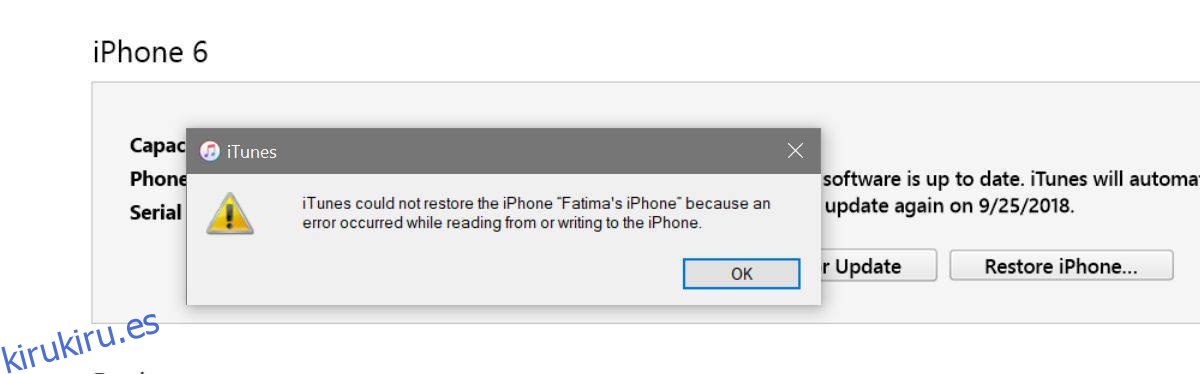
La primera pregunta es cuánto espacio en disco debería tener para restaurar su iPhone. Una buena regla general es tener tanto espacio libre como el tamaño de la copia de seguridad, más 1 GB. Por ejemplo, si su copia de seguridad es de 8 GB, debería tener 9 GB de espacio libre en su disco.
Libera ese espacio si puedes. Un lugar al que puede ir para eliminar archivos es la carpeta MobileSync que creó iTunes.
Aquí, use las fechas para determinar de qué carpeta es la copia de seguridad desde la que desea restaurar. Es una buena idea mover las otras carpetas a una unidad externa si le preocupa no haber identificado la copia de seguridad correcta, pero si está seguro, puede eliminarlas también.
MobileSync en Windows 10
C:UsersfatiwAppleMobileSyncBackup
MobileSync en macOS
~/Library/Application Support/Mobile Sync/Backup
En la captura de pantalla a continuación, la carpeta creada el 20 de septiembre de 2018 a las 10:33 p.m. es la copia de seguridad a la que se iba a restaurar el iPhone, por lo que se eliminaron todas las demás carpetas.
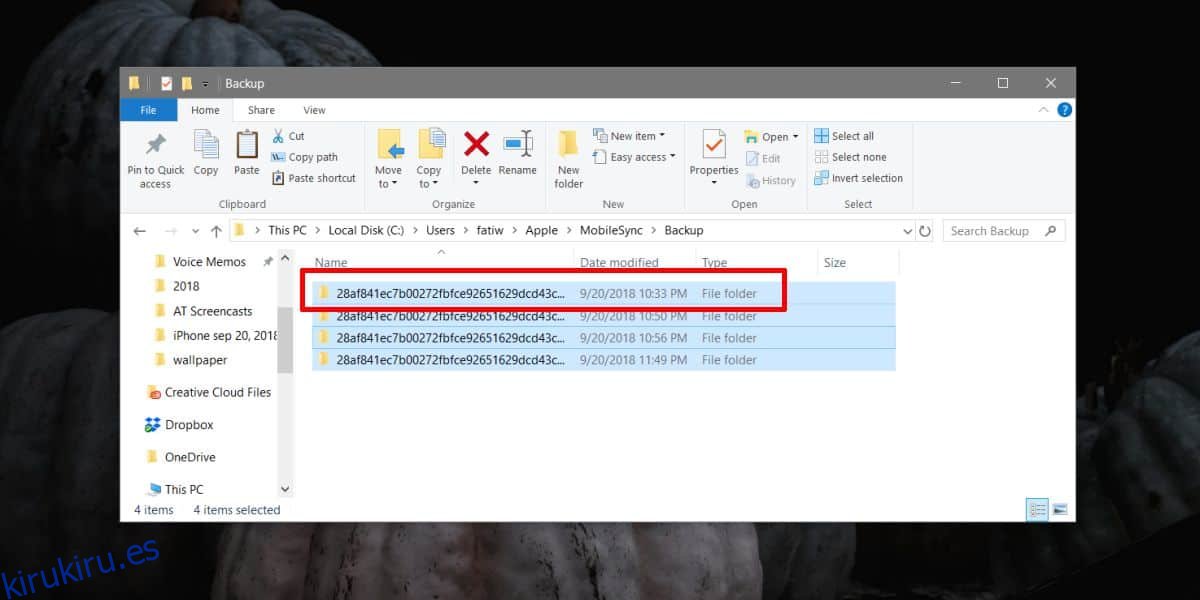
Conecte su iPhone y luego inicie el proceso de restauración. Mire esta misma carpeta y verá que se creará otra carpeta aquí durante el proceso de restauración. Permita que continúe con la restauración y no mueva ni elimine la nueva carpeta hasta que su teléfono vuelva a funcionar.
Una vez que su iPhone se haya restaurado con éxito, puede eliminar la carpeta que no contiene la copia de seguridad. Si comprueba su espacio en disco, verá que la carpeta ha consumido una cantidad considerable de espacio.
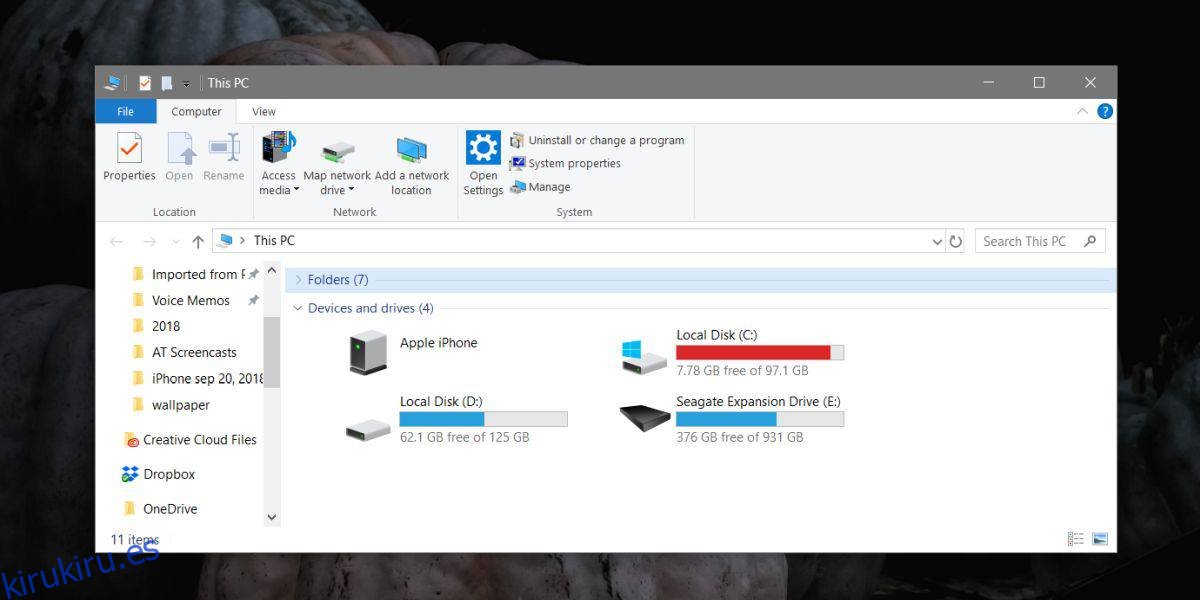
Normalmente, esto no es un problema a menos que tenga un SSD, lo que generalmente significa que tiene menos espacio de sobra, de ahí el error.